Pastaraisiais metais „iOS“ sistemoje esanti „Notes“ aplikacija tapo gerokai naudingesnė ir nemažai „iOS“ įrenginių naudotojų ją naudoja. Jei naudojate „Notes“ aplikaciją – jums gali būti naudinga žinoti kaip atstatyti ištrintus „Notes“ įrašus.
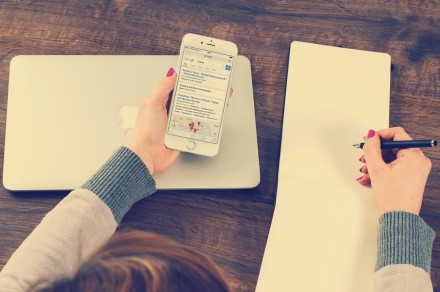
Asociatyvi nuotr. Pixabay.com
Aš ir anksčiau naudojau „Notes“ aplikaciją, tačiau po to kai „Apple“ įdiegę joje papildomų galimybių – ją naudoju dažniau. Yra keletas įrašų, kuriais dalinuosi su šeimos nariais ir juos mes kiekvienas pildome pagal poreikį.
„Notes“ įrašuose gali būti naudingų įrašų, kai kurie jų (bent jau pas mane) sukurti prieš keletą metų ir galėtų pasirodyti, kad jie nėra reikalingi. Tačiau, neretai nutinka taip, kad vos tik įrašą ištrini – tuojau pat prireikia tame įraše buvusios informacijos.
Jei nuo „Notes“ įrašo ištrynimo nepraėjo 30 dienų – jį galima atstatyti iš specialaus aplanko „iPhone“. Atstatyti ištrintą „Notes“ įrašą galima net ir tada jei po jo ištrynimo praėjo daugiau nei 30 dienų.
Ištrinto „Notes“ įrašo atstatymas iš specialaus aplanko
- Atidarykite Notes aplikaciją;
- Paspauskite viršutiniame kairiame aplikacijos lango kampe esančia rodyklę į kairę iki atsidursite pagrindiniame Notes įrašų aplankų sąraše;
- Paspauskite ant Recently Deleted aplanko (jei tokio aplanko sąraše nematote – jame nėra išlikusių ištrintų įrašų);
- Paspauskite ant viršutiniame aplikacijos lango dešiniame kampe esančio Edit mygtuko;
- Kairiau kiekvienos ištrintos „Notes“ žinutės pavadinimo atsiras taškas/apskritimas – paspauskite ant jo prie kiekvienos žinutės, kurią norite atstatyti. Taip pažymėsite reikiamas žinutes;
- Paspauskite ant apatiniame aplikacijos lango kairiame kampe esančio Move To… mygtuko;
- Pasirinkite aplanką, kuriame žinutę norite išsaugoti.
Aukščiau aprašytas būdas veiks tik tuo atveju jei nuo „Notes“ žinutės ištrynimo praėjo ne daugiau nei 03 dienų ir jei žinutė nebuvo pašalinta iš „Recently Deleted“ aplanko.
Jei esate tikri, kad žinutė buvo ir dabar jos nėra, bet esate įgalinę automatinį „Notes“ žinučių išsaugojimą „iCloud“ – yra didelė tikimybė, kad žinutė išliko atsarginių „Notes“ įrašų kopijų saugykloje „iCloud“.
Kaip įsitikinti, kad „iPhone“ saugo „Notes“ įrašų kopijas „iCloud“
Pirmiausia reikėtų įsitikinti, kad reguliariai išsaugote „iPhone“ esančius duomenis „iCloud“ saugykloje.
- Atidarykite Settings aplikaciją „iOS“ įrenginyje;
- Paspauskite ant savo profilio (nustatymų viršuje);
- Atsidariusiame lange pamatysite: „iCloud“, „iTunes & App Store“ ir t.t. – paspauskite ant iCloud;
- Įsitikinkite, kad jungiklis prie Notes yra įjungtas – žalias.
